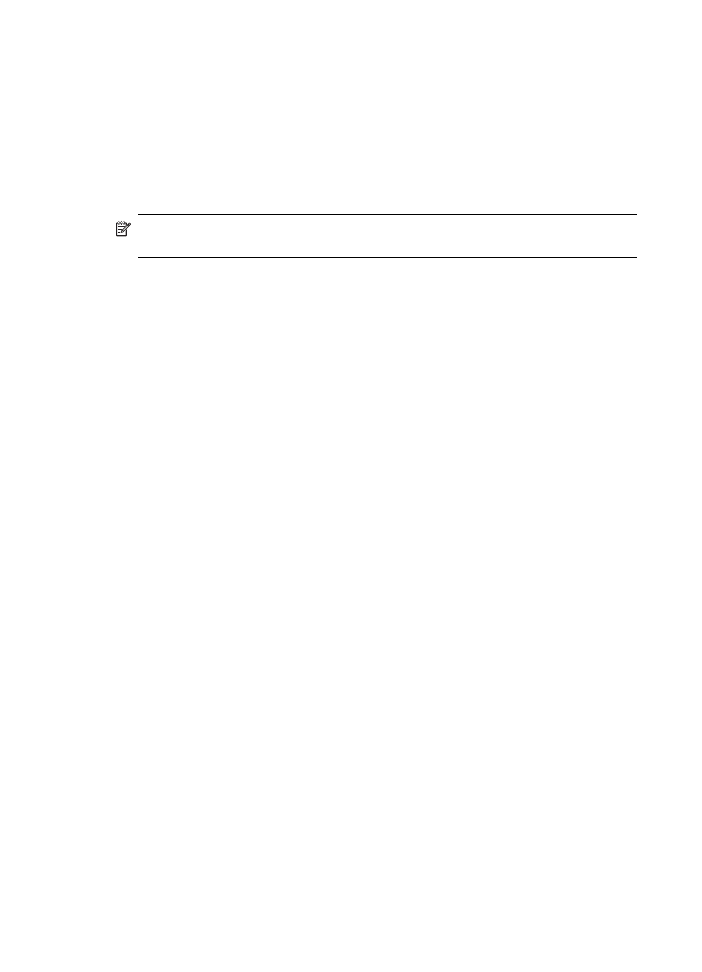
Κατάργηση εγκατάστασης και επανεγκατάσταση
λογισμικού
Εάν η εγκατάσταση δεν έχει ολοκληρωθεί ή αν συνδέσατε το καλώδιο USB προτού
εμφανιστεί η οθόνη του λογισμικού με τη σχετική προτροπή, ίσως χρειαστεί να
καταργήσετε και να επανεγκαταστήσετε το λογισμικό. Μην διαγράφετε απλά τα αρχεία
των εφαρμογών της συσκευής από τον υπολογιστή σας. Καταργήστε τα με τον σωστό
Κεφάλαιο 10
206
Διαμόρφωση και διαχείριση
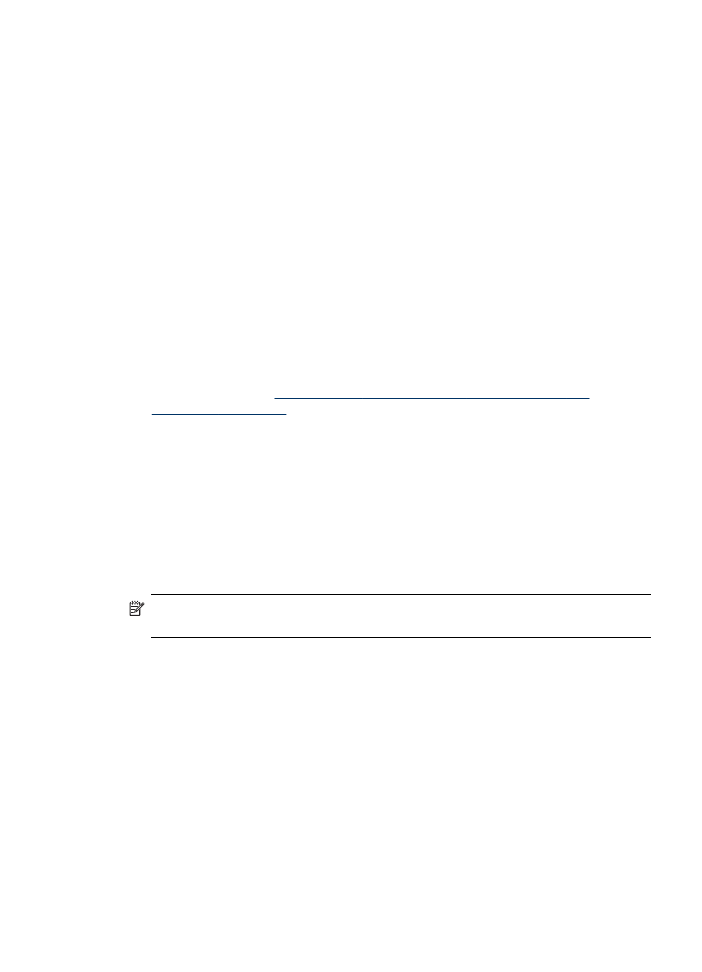
τρόπο χρησιμοποιώντας το βοηθητικό πρόγραμμα κατάργησης εγκατάστασης που
παρέχεται με την εγκατάσταση του λογισμικού που συνοδεύει τη συσκευή.
Για να καταργήσετε την εγκατάσταση από υπολογιστή με Windows, τρόπος 1
1. Αποσυνδέστε τη συσκευή από τον υπολογιστή. Μη συνδέσετε τη συσκευή στον
υπολογιστή προτού ολοκληρώσετε την επανεγκατάσταση του λογισμικού.
2. Πατήστε το κουμπί Τροφοδοσία, για να ενεργοποιήσετε τη συσκευή.
3. Στη γραμμή εργασιών των Windows, επιλέξτε Έναρξη, Προγράμματα ή Όλα τα
προγράμματα και, στη συνέχεια, επιλέξτε HP, επιλέξτε τη συσκευή ΗΡ και έπειτα
κάντε κλικ στο κουμπί Κατάργηση εγκατάστασης.
4. Ακολουθήστε τις οδηγίες που εμφανίζονται στην οθόνη.
5. Εάν ερωτηθείτε εάν θέλετε να καταργηθούν τα κοινόχρηστα αρχεία, κάντε κλικ στο
Όχι.
Κάποια άλλα προγράμματα που χρησιμοποιούν τα αρχεία αυτά ενδεχομένως να
μην λειτουργούν σωστά εάν τα αρχεία διαγραφούν.
6. Επανεκκινήστε τον υπολογιστή σας.
7. Για να εγκαταστήσετε ξανά το λογισμικό, τοποθετήστε το Starter CD της συσκευής
στη μονάδα CD-ROM του υπολογιστή σας' και ακολουθήστε τις οδηγίες στην
οθόνη. Επίσης δείτε
Εγκαταστήστε το λογισμικό πριν από τη σύνδεση της
συσκευής (συνιστάται)
.
8. Μετά την εγκατάσταση του λογισμικού, συνδέστε τη συσκευή στον υπολογιστή.
9. Πατήστε το κουμπί Τροφοδοσία για να ενεργοποιήσετε τη συσκευή.
Αφού συνδέσετε και ενεργοποιήσετε τη συσκευή, ίσως χρειαστεί να περιμένετε
μερικά λεπτά, μέχρι να ολοκληρωθούν τα συμβάντα Plug and Play.
10. Ακολουθήστε τις οδηγίες που εμφανίζονται στην οθόνη.
Όταν ολοκληρωθεί η εγκατάσταση του λογισμικού, εμφανίζεται το εικονίδιο
Παρακολούθηση ψηφιακής απεικόνισης HP στη γραμμή εργασιών των Windows.
Κατάργηση εγκατάστασης από υπολογιστή Windows, τρόπος 2
Σημείωση Χρησιμοποιήστε αυτή τη μέθοδο, εάν η επιλογή Κατάργηση
εγκατάστασης δεν είναι διαθέσιμη στο μενού "Έναρξη" των Windows.
1. Στη γραμμή εργασιών των Windows, κάντε κλικ στο κουμπί Έναρξη, επιλέξτε
Ρυθμίσεις, Πίνακας ελέγχου και, στη συνέχεια, κάντε κλικ στην επιλογή
Προσθαφαίρεση προγραμμάτων.
- Ή -
Επιλέξτε 'Εναρξη, Πίνακας ελέγχου και κάντε διπλό κλικ στο Προγράμματα και
λειτουργίες.
2. Επιλέξτε HP Officejet Pro All-in-One Series και, στη συνέχεια, κάντε κλικ στο
κουμπί Αλλαγή/Κατάργηση ή Κατάργηση εγκατάστασης/Αλλαγή.
Ακολουθήστε τις οδηγίες που εμφανίζονται στην οθόνη.
3. Αποσυνδέστε τη συσκευή από τον υπολογιστή.
Κατάργηση εγκατάστασης και επανεγκατάσταση λογισμικού
207
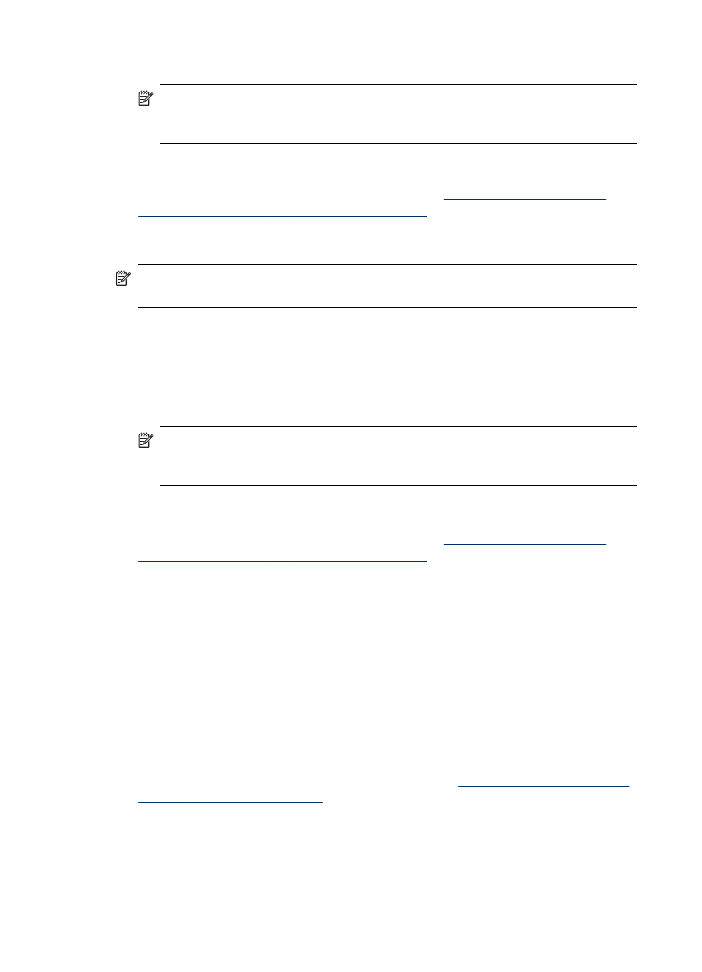
4. Επανεκκινήστε τον υπολογιστή σας.
Σημείωση Είναι σημαντικό να αποσυνδέσετε τη συσκευή πριν
επανεκκινήσετε τον υπολογιστή. Μη συνδέσετε τη συσκευή στον υπολογιστή
προτού ολοκληρώσετε την επανεγκατάσταση του λογισμικού.
5. Εισαγάγετε το Starter CD της συσκευής στη μονάδα CD-ROM του υπολογιστή' και
πραγματοποιήστε εκκίνηση του προγράμματος "Setup".
6. Ακολουθήστε τις οδηγίες στην οθόνη. Επίσης δείτε
Εγκαταστήστε το λογισμικό
πριν από τη σύνδεση της συσκευής (συνιστάται)
.
Κατάργηση εγκατάστασης από υπολογιστή Windows, τρόπος 3
Σημείωση Χρησιμοποιήστε αυτή τη μέθοδο, εάν η επιλογή Κατάργηση
εγκατάστασης δεν είναι διαθέσιμη στο μενού "Έναρξη" των Windows.
1. Εισαγάγετε το Starter CD της συσκευής στη μονάδα CD-ROM του υπολογιστή' και
πραγματοποιήστε εκκίνηση του προγράμματος "Setup".
2. Αποσυνδέστε τη συσκευή από τον υπολογιστή.
3. Ενεργοποιήστε την επιλογή Κατάργηση εγκατάστασης και ακολουθήστε τις
οδηγίες της οθόνης.
4. Επανεκκινήστε τον υπολογιστή σας.
Σημείωση Είναι σημαντικό να αποσυνδέσετε τη συσκευή πριν
επανεκκινήσετε τον υπολογιστή. Μη συνδέσετε τη συσκευή στον υπολογιστή
προτού ολοκληρώσετε την επανεγκατάσταση του λογισμικού.
5. Πραγματοποιήστε ξανά εκκίνηση του προγράμματος εγκατάστασης για τη συσκευή.
6. Επιλέξτε Εγκατάσταση.
7. Ακολουθήστε τις οδηγίες στην οθόνη. Επίσης δείτε
Εγκαταστήστε το λογισμικό
πριν από τη σύνδεση της συσκευής (συνιστάται)
.
Για να καταργήσετε την εγκατάσταση από έναν υπολογιστή Macintosh
1. Εκκινήστε τη HP Device Manager.
2. Κάντε κλικ στην επιλογή Information and Settings.
3. Επιλέξτε Uninstall HP AiO Software από το αναπτυσσόμενο μενού.
Ακολουθήστε τις οδηγίες που εμφανίζονται στην οθόνη.
4. Αφού καταργήσετε την εγκατάσταση του λογισμικού, επανεκκινήστε τον υπολογιστή.
5. Για να επανεγκαταστήσετε το λογισμικό, εισαγάγετε το Starter CD της συσκευής
στη μονάδα CD-ROM του υπολογιστή'.
6. Στην επιφάνεια εργασίας, ανοίξτε το CD-ROM και κάντε διπλό κλικ στο πρόγραμμα
εγκατάστασης HP All-in-One Installer.
7. Ακολουθήστε τις οδηγίες στην οθόνη και δείτε επίσης
Εγκατάσταση λογισμικού για
δικτυακή ή απευθείας σύνδεση
.
Για κατάργηση εγκατάστασης από υπολογιστή Macintosh, τρόπος 2
1. Ανοίξτε το Finder.
2. Κάντε διπλό κλικ στο φάκελο Applications (Εφαρμογές)
Κεφάλαιο 10
208
Διαμόρφωση και διαχείριση
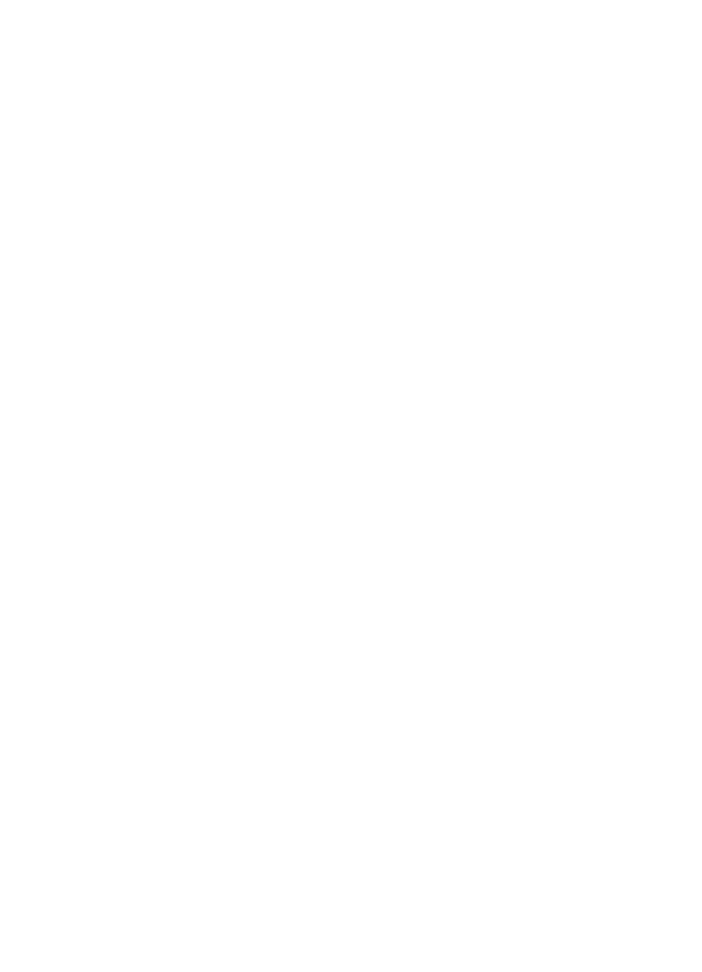
3. Κάντε διπλό κλικ στην επιλογή Hewlett-Packard.
4. Επιλέξτε τη συσκευή σας και κατόπιν κάντε διπλό κλικ στο Uninstall (Κατάργηση
εγκατάστασης).
Κατάργηση εγκατάστασης και επανεγκατάσταση λογισμικού
209
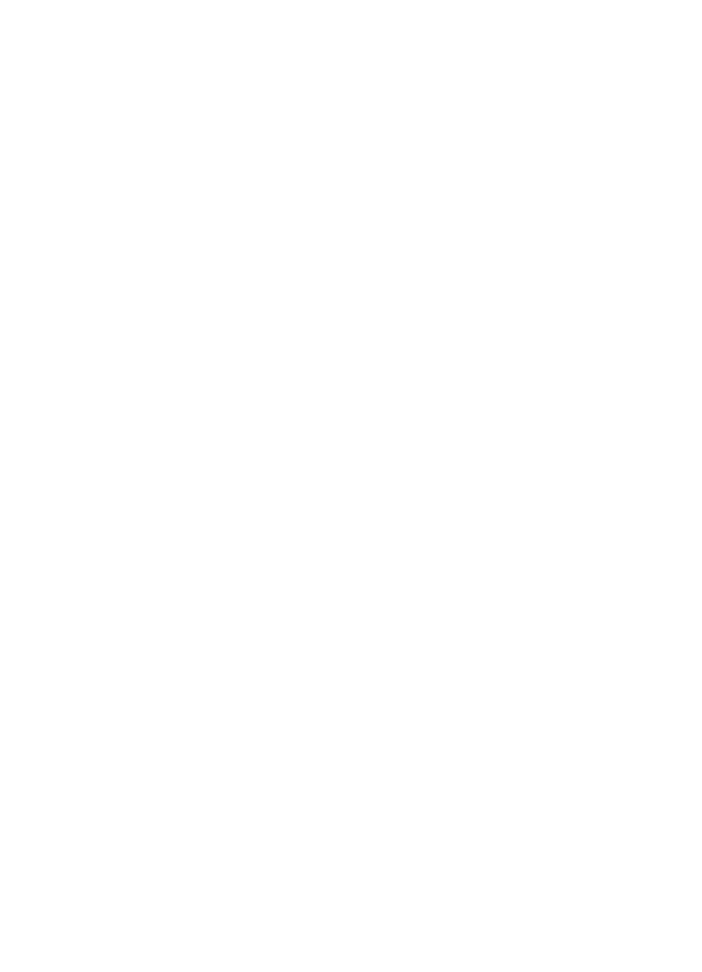
Κεφάλαιο 10
210
Διαμόρφωση και διαχείριση
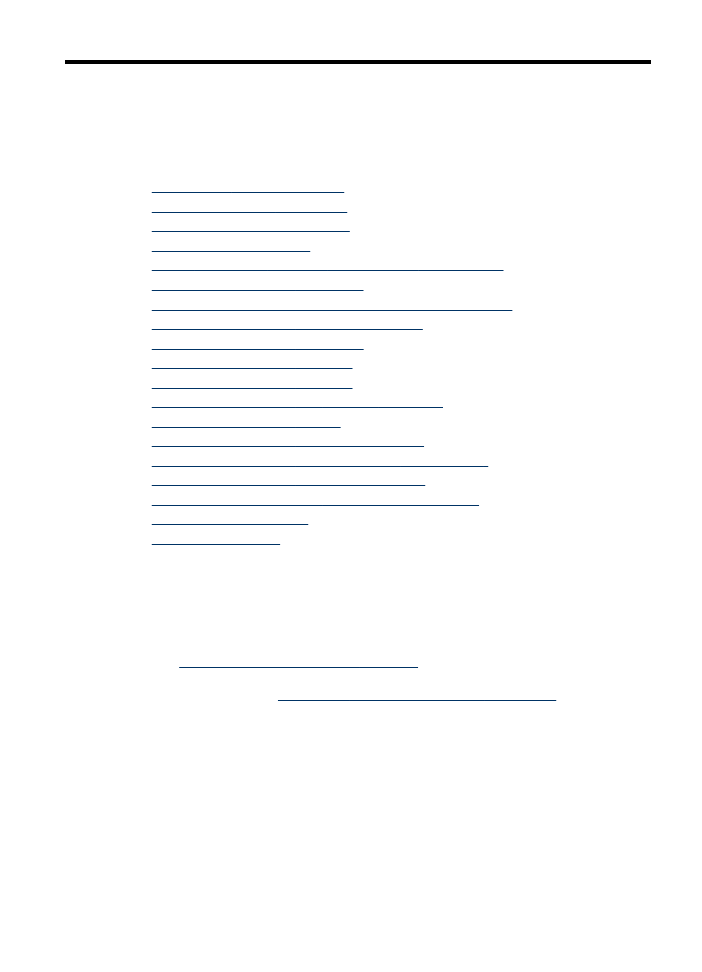
11 Συντήρηση και αντιμετώπιση
προβλημάτων
Αυτή η ενότητα περιλαμβάνει τα παρακάτω θέματα:
•
Αντικαστήστε τα δοχεία μελάνης
•
Συντήρηση κεφαλών εκτύπωσης
•
Φύλαξη αναλωσίμων εκτύπωσης
•
Καθαρισμός της συσκευής
•
Γενικές συμβουλές και πόροι αντιμετώπισης προβλημάτων
•
Επίλυση προβλημάτων εκτύπωσης
•
Κακή ποιότητα εκτύπωσης και μη αναμενόμενες εκτυπώσεις
•
Επίλυση προβλημάτων τροφοδοσίας χαρτιού
•
Επίλυση προβλημάτων αντιγραφής
•
Επίλυση προβλημάτων σάρωσης
•
Επίλυση προβλημάτων σάρωσης
•
Επίλυση προβλημάτων στις ψηφιακές λύσεις HP
•
Επίλυση προβλημάτων δικτύου
•
Επίλυση προβλημάτων ασύρματης σύνδεσης
•
Επίλυση προβλημάτων σε φωτογραφίες (κάρτα μνήμης)
•
Επίλυση προβλημάτων διαχείρισης συσκευής
•
Αντιμετώπιση προβλημάτων ζητημάτων εγκατάστασης
•
Αποκατάσταση εμπλοκών
•
Σφάλματα (Windows)
Αντικαστήστε τα δοχεία μελάνης
Μπορείτε να ελέγξετε την εκτιμώμενη στάθμη μελανιών από το Toolbox (Windows), το
Κέντρο λειτουργιών HP, το HP Printer Utility (Mac OS X) ή τον ενσωματωμένο web
server. Για πληροφορίες σχετικά με τη χρήση αυτών των εργαλείων, ανατρέξτε στην
ενότητα
Χρήση εργαλείων διαχείρισης συσκευής
. Για να δείτε αυτές τις πληροφορίες,
μπορείτε επίσης να εκτυπώσετε τη σελίδα αυτόματου διαγνωστικού ελέγχου
(ανατρέξτε στην ενότητα
Κατανόηση της αναφοράς ελέγχου λειτουργίας
).